
Anda sudah mengatur server Plex , dan sekarang Anda bertanya-tanya tentang klien terbaik untuk menonton berbagai hal di PC home theater Anda. Jawabannya: tergantung.
TERKAIT: Cara Mengatur Plex (dan Menonton Film Anda di Perangkat Apa Pun)
Bagi kebanyakan orang, Plex Media Player resmi melakukan pekerjaan dengan baik, tetapi pengguna ahli mungkin menemukan kurangnya pengaturan video lanjutan dan opsi penyesuaian yang membatasi. Dan hadapi saja: jika Anda menggunakan HTPC, bukan kotak khusus, Anda mungkin menyukai penyesuaian. Untungnya, ada beberapa cara untuk menggunakan Plex di Kodi, alat yang disukai oleh pengguna yang mahir.
Berikut adalah tiga cara utama pengguna HTPC dapat menggunakan Plex di TV mereka:
- Menggunakan Plex Media Player resmi . Ini adalah opsi paling sederhana bagi kebanyakan orang.
- Download Kode dan instal add-on Plex resmi . Ini memberi Anda akses ke semua pengaturan video lanjutan Kodi, tetapi dengan add-on yang didukung secara resmi.
- Download Kode dan instal Plex Kodi Connect . Ini adalah opsi yang paling rumit (dan, sejujurnya, mungkin lebih sering rusak daripada yang Anda suka), tetapi juga sangat dapat disesuaikan.
Kami merekomendasikan untuk memulai dengan pemain resmi, dan kemudian mencoba opsi Kodi jika Anda merasa membutuhkan lebih banyak. Mari kita lihat opsi ini lebih detail.
Opsi Satu: Gunakan Plex Media Player

Kami serius dengan rekomendasi kami bahwa kebanyakan orang hanya menggunakan Plex Media Player resmi . Mudah disiapkan, memiliki fitur lanjutan seperti merekam dan menonton TV langsung , dan memiliki dukungan terbaik untuk alat apa pun untuk pekerjaan itu. Perhatikan bahwa antarmuka default tidak terlalu ramah TV: Anda perlu beralih ke mode TV Layar Penuh, yang dapat Anda lakukan dengan Alt + Enter atau tombol ini:
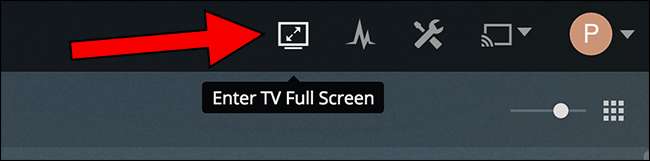
Jadi mengapa ada orang yang mempertimbangkan untuk menggunakan yang lain? Nah, pemain resmi memang memiliki beberapa batasan. Pertama-tama, Plex tidak menawarkan banyak opsi video. Jika Anda ingin menyesuaikan hal-hal seperti kecerahan, penskalaan, atau sinkronisasi audio, Plex tidak memberi Anda opsi. Kedua, Anda tidak dapat benar-benar menyesuaikan antarmuka pengguna Plex, yang tidak akan disukai oleh pengguna lama Kodi.
Bagi kebanyakan orang, hal ini sama sekali tidak penting. Jika itu penting bagi Anda, teruslah membaca.
Opsi Dua: Gunakan Kodi Dengan Add-On Resmi
TERKAIT: Cara Memasang dan Mengonfigurasi Add-On di Kodi
Para veteran ekosistem HTPC tidak diragukan lagi sudah tidak asing lagi Kode , pusat media sumber terbuka yang sebelumnya dikenal sebagai XBMC. Ini adalah bagian perangkat lunak yang sangat dapat disesuaikan, terkenal dengan manajemen perpustakaan dan ekosistem tambahan yang luas .
Jika Anda menggunakan Plex untuk mengelola media Anda, Anda mungkin tidak menganggap Kodi sebagai pilihan. Tapi terima kasih kepada sebuah add-on Plex resmi untuk Kodi , Anda dapat menelusuri media Plex Anda dari perangkat apa pun yang menjalankan Kodi.
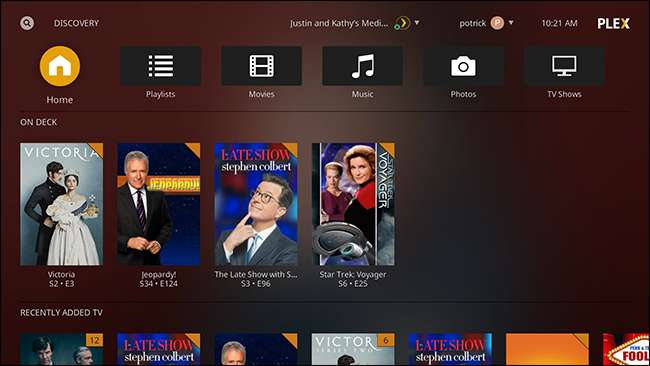
Saat Anda membuka add-on Plex di Kodi, Anda akan melihat bahwa antarmukanya sangat mirip dengan pemutar Plex resmi. Bahkan saat memutar media, masih terlihat seperti Plex.
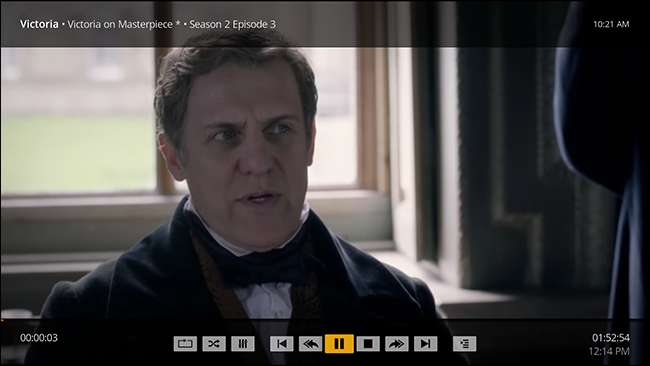
Namun ada satu perbedaan utama: Anda memiliki akses ke setelan media Kodi. Jika Anda suka mengubah sesuatu, ini adalah suatu keharusan.
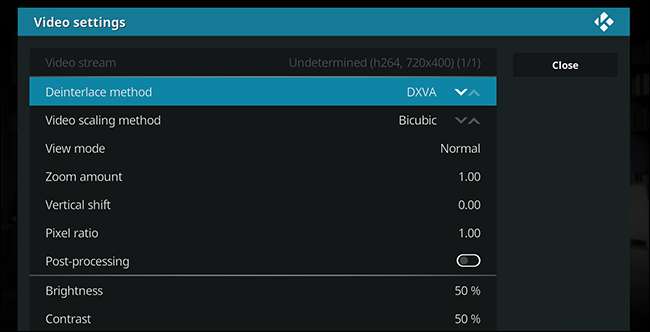
Beberapa orang juga menganggap Kodi sebagai pemutar video yang lebih tangguh daripada Plex, yang berarti ia dapat membuka dan memutar hal-hal yang menyebabkan Plex menjadi gagap. Jarak tempuh Anda mungkin berbeda, tetapi jika Anda mengalami masalah saat memainkan sesuatu di pemutar Plex resmi, pengaya Kodi mungkin layak untuk dicoba.
Pengaya Kodi Plex adalah jenis yang terbaik dari kedua dunia: Anda mendapatkan akses ke semua penyempurnaan Kodi di samping kesederhanaan Plex. Cobalah jika pemutar Plex kurang cocok untuk Anda.
Opsi Tiga: Gunakan Pajak Dengan Plex Tax Connect

Meluncurkan add-on Kodi untuk menelusuri koleksi media Anda sendiri terasa aneh ketika Kodi menawarkan perpustakaan medianya sendiri. Di situlah Plex Kodi Connect masuk. Pengaya pihak ketiga ini menggunakan server Plex untuk mengisi pustaka Kodi, artinya media Plex Anda muncul di Kodi seolah-olah itu lokal. Setiap kali Anda memulai Kodi, status tontonan media Anda juga disinkronkan.
Mengapa Anda ingin melakukan ini? Kustomisasi. Kamu bisa gunakan kulit Pajak untuk mengubah tampilan pusat media Anda, dan kemungkinan tidak terbatas. Apakah Anda suka teks besar, gambar besar, atau kombinasi keduanya, kulit Kodi siap membantu Anda.
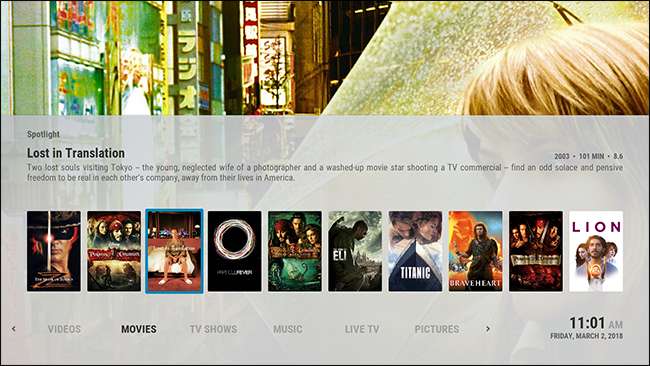
Alasan lain Anda mungkin menyukai ini: Anda dapat menelusuri media Plex Anda dan menjalankan add-on Kodi semua dalam antarmuka pengguna yang sama. Plex memiliki ekosistem add-on, tetapi sangat terbatas jika dibandingkan dengan Kodi. Plex Kodi Connect memungkinkan Anda menggunakan Plex untuk mengelola media Anda tanpa kehilangan akses ke ekosistem Kodi.
Karena itu, ada beberapa kelemahan dalam menggunakan Plex Kodi Connect. Sebagai permulaan, Anda hanya dapat menggunakannya untuk menyinkronkan dengan satu pustaka Plex, jadi jika Anda memiliki beberapa server Plex yang ingin Anda gunakan secara teratur, ini tidak memberi Anda akses ke sana. (Anda cukup menginstal add-on Plex resmi untuk itu.)
Sisi negatif lainnya: ini semacam peretasan yang kotor. Team Kodi tidak akan mendistribusikan add-on ini di repositori resminya karena caranya memanipulasi library Kodi, dan Plex juga tidak secara resmi mendukung alat ini. Semua ini bukanlah masalah, tetapi ini berarti bahwa banyak hal dapat rusak dari waktu ke waktu. Pembeli berhati-hatilah.
Kredit foto: Foto Konsep







